כיצד למחוק דף ב-Word 2010
Miscellanea / / July 16, 2022

בתור מתחיל ב-Microsoft Word 2010, קל להכניס דפים ריקים באמצע המסמך, מה שגורם לבלגן מיותר או לרווחים ריקים במסמך. זוהי טעות נפוצה למתחילים; מישהו עם ניסיון מתחיל יכול לומר למחוק את הדף. קל ולא נכון מבחינה טכנית לומר שאפילו לא הצלחת לראות את העמוד מאחר שרווח ריק במסמך וורד הוא עדיין נתונים המכילים רווח (מקש רווח או טאב). אז אתה עשוי לשאול כיצד למחוק דף ב-Word 2010 או להסיר דף ב-Microsoft Word; שאלת את השאלה הנכונה. יש לנו כמה דרכים נכונות מבחינה טכנית להבטיח שתמחק את הדפים בצורה נכונה כפי שנועד. כמו כן, שלבים אלה תקפים להסרת דף ב-Word 2016. בואו נמחק כמה דפים!
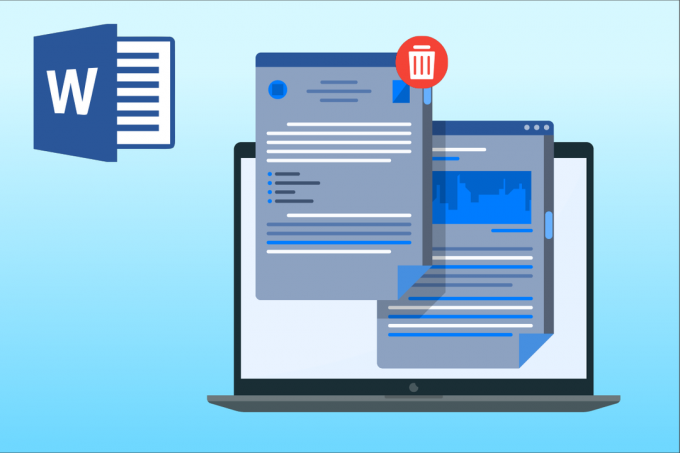
תוכן
- כיצד למחוק דף ב-Word 2010
- שיטה 1: השתמש בסמני פסקה
- שיטה 2: השתמש בכלי Go To
- שיטה 3: מחק את הדף הריק האחרון
- שיטה 4: השתמש בחלונית הניווט
- שיטה 5: מחק עמוד ריק עקב הפסקות
- כיצד להוסיף עמוד בוורד
- כיצד להוסיף מספרי עמודים במסמך Word
כיצד למחוק דף ב-Word 2010
במאמר זה, פירטנו את כל השיטות האפשריות להסרת דף מייקרוסופט וורד. בצע את השלבים הבאים כדי למחוק דף ב-Word 2010.
שיטה 1: השתמש בסמני פסקה
כאשר אתה עובד על מסמך ומכניס בטעות עמוד ריק באמצע המסמך, יהיה קשה לדעת להסיר את הדפים הריקים. כאן, סמני פסקאות נכנסים לתמונה. מה שסמן הפסקה עושה הוא כאשר משתמש מדליק אותו, סמני הפסקה הללו מופיעים בכל שורה ריקה ובכל סוף פסקה. אז, המשתמש יכול לאתר את הדפים הריקים ולבחור את הסמנים האלה על ידי הדגשה עם הסמן ומחיקת אותם. תן לנו לראות כיצד לעשות זאת על ידי ביצוע השלבים הפשוטים המפורטים להלן כדי לפתור את השאילתה שלך כיצד למחוק דף ב-Word 2010:
1. הקלק על ה סמן פסקה בתוך ה בית לשונית.
הערה: ניתן להפעיל אותו גם על ידי שילובי מקלדת Ctrl + Shift + 8 מקשים.

2. בחר את סמני פסקה באמצעות העכבר או משטח העקיבה במקרה של מחשב נייד.

3. הקש על מחק מפתח כדי למחוק את הרווחים הריקים המסומנים.

שיטה 2: השתמש בכלי Go To
אם אתה רוצה לעבור לדף כלשהו ולמחוק תוכן בו או את כל העמוד שלו, אתה יכול גם להשתמש בכלי Go To והסר עמוד ב-Microsoft Word. בצע את השלבים הבאים כיצד למחוק דף ב-Word 2010:
1. ללחוץ מקשי Ctrl + G בו זמנית כדי לפתוח את לך ל חַלוֹן.
2. להיכנס ל מספר עמוד ולחץ על לך ל.
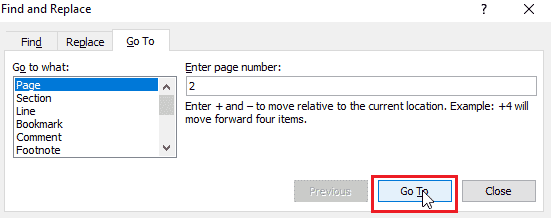
3. סגור את לך ל חַלוֹן.
4א. אם הדף שאתה מנסה למחוק מכיל תוכן, בחר את ה התוכן כולו ולחץ על מחק מפתח.

4ב. אם יש לך דף ריק, גרור את העכבר בעמוד הריק ולחץ על מחק מפתח כדי להסיר דף ב- Microsoft Word.

לאחר מחיקת העמוד האמצעי, העמוד שמתחתיו, כלומר עמוד מס': 3 יהפוך לעמוד מס': 2.
הערה: מקם את הסמן על העמוד הריק האחרון ועקוב אחריו שלבים 1-3. אבל הקלד \עמוד במקום מספר העמוד. כעת, לחץ על מחק מפתח כדי למחוק את סמני הפסקה שנבחרו בעמוד האחרון.
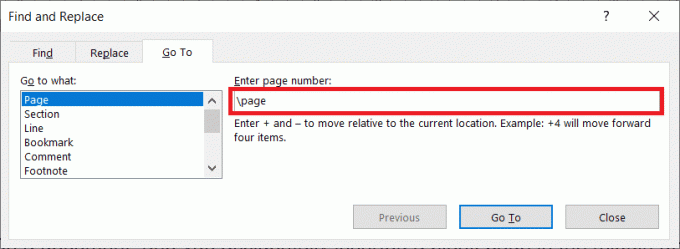
קרא גם:5 דרכים להכנסת סמל שורש ריבועי ב-Word
שיטה 3: מחק את הדף הריק האחרון
לפעמים, תיתקל בדף ריק בסוף מסמך ה-Word. אתה יכול להשתמש בשיטה זו אם אתה רוצה למחוק רק את העמוד האחרון של הקובץ. קובץ ריק אחרון זה מתרחש עקב תקלות מסוימות בגירסאות מסוימות של Microsoft Word. בצע את השלבים הבאים:
1. לאחר שסיימת להשתמש במסמך Word, אם ברצונך להשמיט את העמוד הריק האחרון, לחץ על קוֹבֶץ תפריט, ואחריו שמור כ.

2. בתוך ה שמור כ חלון, בחר PDF מ ה שמור כסוג תפריט נפתח.
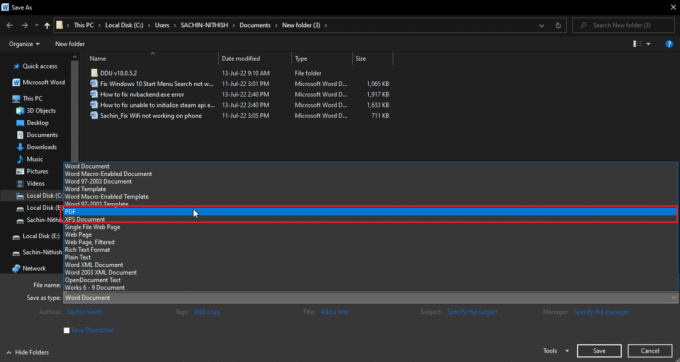
3. עכשיו, לחץ על אפשרויות… כדי לפתוח אפשרויות PDF.
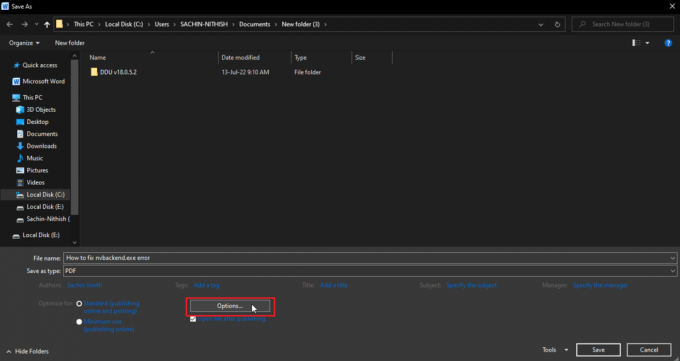
4. בחר את עמוד(ים) כפתור רדיו.
5. בחר מספרי עמודים ב מ ואל כדי לשמור את מספר העמודים במסמך. כאן, אתה יכול להשמיט את העמוד הריק בעמוד האחרון על ידי ציון מספר העמוד לפניו.

6. נְקִישָׁה בסדר לשמור כקובץ PDF עם השינויים הנדרשים.
שיטה 4: השתמש בחלונית הניווט
אתה יכול להשתמש בחלונית הניווט ב-Microsoft Word כדי למחוק דפים. חלונית הניווט מאפשרת ניווט קל בתוכן שלך ומחיקה קלה של דפים. כדי למחוק דפים באמצעות חלונית הניווט, בצע את השלבים הבאים:
הערה: גרסאות מסוימות של Microsoft Word אינן מאפשרות מחיקה של דף בחלונית הניווט.
1. הקלק על ה נוף הכרטיסייה פועלת מייקרוסופט וורד.

2. סמן את התיבה ליד חלונית ניווט כדי לגשת לתכונה.

3. כעת, לחץ על כל אחד עמוד אתה רוצה למחוק ב- חלונית ניווט, הנראה בצד שמאל.

4. הקש על מחק מפתח כדי למחוק את העמוד הזה.
הערה: אם התהליך שלמעלה לא עובד, בחר את תוכן העמוד עם העכבר או משטח העקיבה ולחץ על מחק מפתח כדי למחוק את העמוד הזה.

זה יכול לנקות את הספק שלך כיצד למחוק דף ב-Word 2010.
קרא גם:כיצד להוסיף שורה ב-Word
שיטה 5: מחק עמוד ריק עקב הפסקות
בצע את השלבים הבאים כדי למחוק עמוד ריק עקב הפסקות.
אפשרות I: מחק הפסקת מדור
אתה יכול בקלות למחוק את מעבר המקטע אם יש דף ריק ב-Word עקב מעבר מקטע.
1. מניחים את סַמָן לפני ה הפסקת מדור.

2. הקש על מחק מפתח כדי למחוק אותו.
אפשרות II: מחק מעבר עמוד
בצע את השלבים הבאים כדי למחוק דף עקב תכונת מעבר עמודים:
1. לחץ פעמיים על מעבר עמודים.
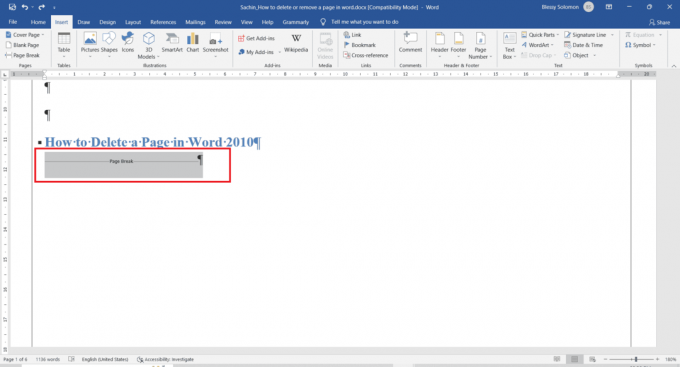
2. הקש על מחק מפתח כדי למחוק אותו.
כיצד להוסיף עמוד בוורד
בצע את השלבים הבאים כדי להוסיף דף חדש ב-Word:
1. מניחים את סַמָן איפה אתה רוצה להוסיף את הדף. לדוגמה, מקם את הסמן לפני או אחרי פסקה.
2. הקלק על ה לְהַכנִיס תַפרִיט.

3. הקלק על ה עמוד ריק.

קרא גם:איך לכתוב מספרים רומיים ב-Word
כיצד להוסיף מספרי עמודים במסמך Word
להוספת מספרים במסמך Word, בצע את השלבים הבאים:
1. הקלק על ה לְהַכנִיס תַפרִיט.
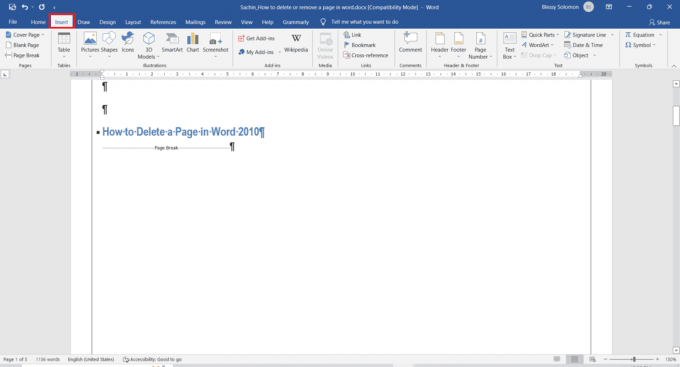
2. הקלק על ה מספר עמוד תפריט נפתח ובחר את החלק העליון או התחתון של סגנון העמוד עבור המספר לפי בחירתך.

שאלות נפוצות (שאלות נפוצות)
שאלה 1. כיצד אוכל ליצור עותק מדויק של דף ולהדביק אותו בדף אחר?
תשובות בחר את הטקסט שברצונך לשכפל. הקש על מקשי Ctrl + C בו זמנית כדי להעתיק, ולחץ על מקשי Ctrl + V יחד בעמוד חדש שבו תרצו להעתיק את העותק המדויק של הטקסט.
שאלה 2. מהו קיצור הדרך למחיקת דף מסמך Word?
תשובות בחר את העמוד שברצונך למחוק על ידי בחירתו ולחיצה על מקש Backspace או Delete.
מוּמלָץ:
- תקן את הקבוצה או המשאב אינם במצב הנכון לביצוע הפעולה המבוקשת
- כיצד לתקן אנו מצטערים אך Word נתקל בשגיאה ב-Windows 10
- כיצד לשכפל דף ב- Microsoft Word
- כיצד לשנות צבע רקע ב- Microsoft Word
אנו מקווים שהשיטות והטכניקות המוזכרות במאמר זה אינפורמטיביות ושימושיות ויכולות לענות כיצד למחוק דף ב-Word 2010. שלבים אלה תקפים להסרת דף ב-Word 2016. אנא ספר לנו איזו מהשיטות אתה אוהב. אם יש לך שאלות או הצעות כלשהן לגבי מאמר זה, אל תהסס לשלוח אותן בקטע התגובות למטה. שיהיה לך יום נעים!



